Kako popraviti pogrešku učitavanja aplikacije Steam?
U ovom ćemo članku pokušati riješiti problem "Application Load Error" s kojim se korisnici Steama susreću dok pokreću bilo koju igru.

Korisnici Steama nailaze na problem "Pogreška pri učitavanju aplikacije" tijekom pokretanja bilo koje igre, što im ograničava pristup igri. Ako ste suočeni s takvim problemom, možete pronaći rješenje slijedeći donje prijedloge.
Zašto se javlja pogreška pri učitavanju Steam aplikacije?
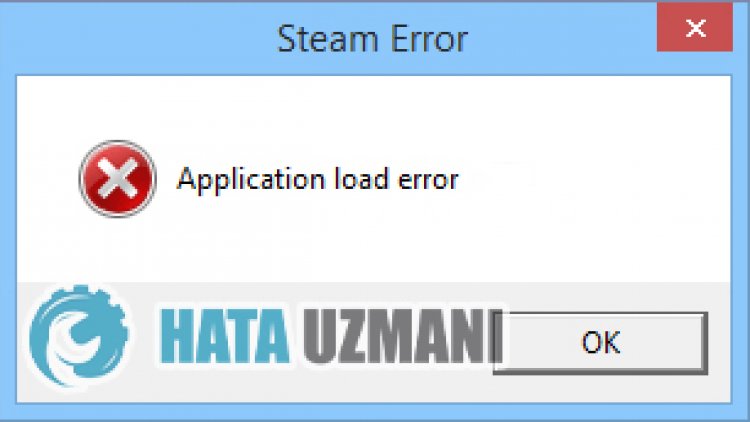
Kada korisnici Steama žele pokrenuti bilo koju igru, naiđu na pogrešku "Pogreška učitavanja aplikacije" i blokira im se pristup igri. Ova pogreška obično je uzrokovana problemom u steam cacheu ili datoteci igre,amože nam se blokirati pristup. Mogući razlozi za pojavu ove pogreške su sljedeći:
- Vaša pohrana možda neće moći primiti veličinu igre.
- Možda postoji problem s programom Steam.
- Možda je problem s mrežom
- Datoteka je možda nečitljiva.
- Možda postoje problemi s predmemorijom Steam-a i kolačićima.
- Podaci preglednika Steam mogu biti problematični.
Pošto smo rekli zašto smo naišli na takav problem, prijeđimo na rješenje.
Kako riješiti problem pogreške pri učitavanju aplikacije Steam
Problem možemo riješiti slijedeći donje prijedloge za ispravljanje ove pogreške.
1-) Provjerite svoju pohranu
Činjenica da jedinica za pohranu na kojoj je igra instalirana ne može zadovoljiti veličinu igre može uzrokovati takav problem. Za to morate provjeriti sadržili vaša jedinica za pohranu datoteku igre. Ako veličina datoteke premašuje vaš disk, možete instalirati igru na vanjski disk. Ako nemate vanjski disk, možete osloboditi prostor tako da očistite svoju pohranu od nepotrebnih datoteka.
2-) Pokrenite program kao administrator
Činjenica da Steam program ne radi kao administrator može uzrokovati mnoge pogreške. Ako dopuštenje za instaliranje datoteke na pohrani nije dopušteno, pokretanje kao administrator pomoći će nam riješiti ovaj problem.
- Desnom tipkom miša kliknite program Steam na radnoj površini.
- Otvorite ga klikom na "Pokreni kao administrator" na popisu.

3-) Izbrišite podatke preglednika Steam
Ovu pogrešku možemo spriječiti pomoću softvera za čišćenje predmemorije preglednika koji je razvio Steam.
- Pokrenite program Steam.
- Kliknite na "Steam" u gornjemlijevom kutu.
- Kliknite na "Postavke" na zaslonu koji se otvori.
- Kliknite na "Internetski preglednik" slijeve strane u izborniku koji se otvori.
- Kliknite gumb "Izbriši predmemoriju internetskog preglednika" i "Izbriši sve kolačiće preglednika" na zaslonu skočnog izbornika.
Nakon ovog postupka otvorite igru i provjerite nastavljali se problem javljati.
4-) Očistite Steam predmemoriju preuzimanja
Možemo eliminirati ovaj problem korištenjem alata za čišćenje predmemorije preuzimanja koji stvara Steam.
- Pokrenite program Steam.
- Kliknite na "Steam" u gornjemlijevom kutu.
- Kliknite na "Postavke" na zaslonu koji se otvori.
- Kliknite na "Preuzimanja"lijevo u izborniku koji se otvori.
- Kliknite gumb "Izbriši predmemoriju preuzimanja" na zaslonu skočnog izbornika
5-) Popravite Steam knjižnicu
Oštećena biblioteka Steam može uzrokovati takav problem.
- Pokrenite program Steam.
- Kliknite na "Steam" u gornjemlijevom kutu.
- Kliknite na "Postavke" na zaslonu koji se otvori.
- Kliknite na "Preuzimanja"lijevo u izborniku koji se otvori.
- Kliknite gumb "Steam Library Folders" na zaslonu skočnog izbornika
- Odaberite spremljenu pohranu igre i kliknite "Mapa za popravak" klikom na tri točkice s desne strane.

6-) Provjerite integritet datoteke igre
Provjerit ćemo integritet datoteke igre te skenirati i preuzeti sve datoteke koje nedostaju ili su netočne. Za ovo;
- Otvorite program Steam.
- Otvorite izbornik knjižnice.
- Desnom tipkom miša kliknite instaliranu igru slijeve strane i otvorite karticu Svojstva.
- Otvorite izbornik Lokalne datoteke nalijevoj strani ekrana koji se otvara.
- Kliknite na gumb Provjeri integritet datoteka igre u izborniku Lokalne datoteke na koje smo naišli.
Nakon ovog procesa preuzimanje će se izvršiti skeniranjem oštećenih datoteka igre. Nakon što je proces završen, pokušajte ponovno otvoriti igru.
7-) Isključite antivirusni program
Isključite sve antivirusne programe koje koristite ili ih potpuno izbrišite sa svog računala. Ako koristite Windows Defender, onemogućite ga. Za ovo;
- Otvorite početni zaslon pretraživanja.
- Otvorite zaslon za pretraživanje upisivanjem "Sigurnosne postavke sustava Windows".
- Kliknite na "Zaštita od virusa i prijetnji" na zaslonu koji se otvori.
- Kliknite na "Zaštita od ransomwarea" u izborniku.
- Isključite opciju "Kontrolirani pristup mapi" na zaslonu koji se otvori.
Nakon ovoga, isključimo zaštitu u stvarnom vremenu.
- Upišite "zaštita od virusa i prijetnji" u početni zaslon pretraživanja i otvorite ga.
- Zatim kliknite na "Upravljanje postavkama".
- Postavite zaštitu u stvarnom vremenu na "Isključeno".
Nakon izvođenja ove operacije morat ćemo dodati Steam datoteke kao iznimke.
- Upišite "zaštita od virusa i prijetnji" u početni zaslon pretraživanja i otvorite ga. Pod
- Postavke zaštite od virusa i prijetnji "Upravljanje postavkama",azatim pod "Izuzeci" odaberite "Dodaj izuzetak ili Deinstaliraj".
- Odaberite Dodaj izuzetak,azatim odaberite mapu "Steam" spremljenu na vašem disku.
Nakon ovog procesa pokušajte potpuno zatvoriti Steam igru uz pomoć upravitelja zadataka i ponovno pokrenuti Steam aplikaciju.
8-) Ažurirajte aplikaciju Steam
Činjenica da aplikacija Steam nije ažurna može uzrokovati mnoge probleme s povezivanjem. Za to je potrebno provjeriti jeli aplikacija ažurna u kojoj je igrica instalirana. U tu svrhu možete pričekati zahtjev za ažuriranje tako da potpuno zatvorite aplikaciju i ponovno je pokrenete ili možete zatražiti ažuriranje unutar aplikacije.
- Otvorite aplikaciju Steam.
- Provjerite jeli aplikacija ažurna klikom na opciju "Steam" u gornjemlijevom kutu i klikom na gumb Provjeri ažuriranje u padajućoj opciji.
Ako je aplikacija zastarjela, bit će ažurirana i ponovno pokrenuta. Nakon ovog postupka, možete provjeriti jeli problem i dalje prisutan.
9-) Ponovno instalirajte aplikaciju Steam
Nekoliko problema koji se javljaju u aplikaciji Steam mogu uzrokovati takve probleme. U tu svrhu deinstalirajte aplikaciju Steam s računala pomoću upravljačke ploče i ponovno izvedite instalaciju. Zbog ove situacije, sve vaše igre preuzete putem Steama bit će trajno izbrisane s vašeg računala.
10-) Poslužitelj je možda na održavanju
Poslužitelji igara možda su u održavanju ili ne rade. Za ovo možemo shvatiti u čemu je problem provjerom poslužitelja igre. U tu svrhu možete biti upoznati sa situacijom prateći službeni Twitter račun.
Da, prijatelji, riješili smo naš problem pod ovim naslovom. Ako se vaš problem nastavi, možete pitati o pogreškama na koje naiđeteulaskom na našu FORUM platformu koju imamo otvoren.
![Kako popraviti pogrešku YouTube poslužitelja [400]?](https://www.hatauzmani.com/uploads/images/202403/image_380x226_65f1745c66570.jpg)

























